WPS PPT演示文稿輸出為圖片的方法
時間:2023-12-18 08:49:16作者:極光下載站人氣:46
wps辦公軟件中,我們可以使用的功能是十分豐富的,對自己需要的內容進行編輯和修改十分的方便,比如常常會使用到WPS進行PPT的制作,而其中會對文字內容進行排版、添加動畫效果以及進行PPT格式的轉換等操作,很多小伙伴制作好PPT之后,想要將PPT轉換成圖片保存在我們的電腦中,或者是發送給自己的好友進行直觀查看,那么就可以直接找到輸入為圖片功能進行轉換操作即可,下方是關于如何使用WPS PPT輸出為圖片的具體操作方法,如果你需要的情況下可以看看方法教程,希望對大家有所幫助。
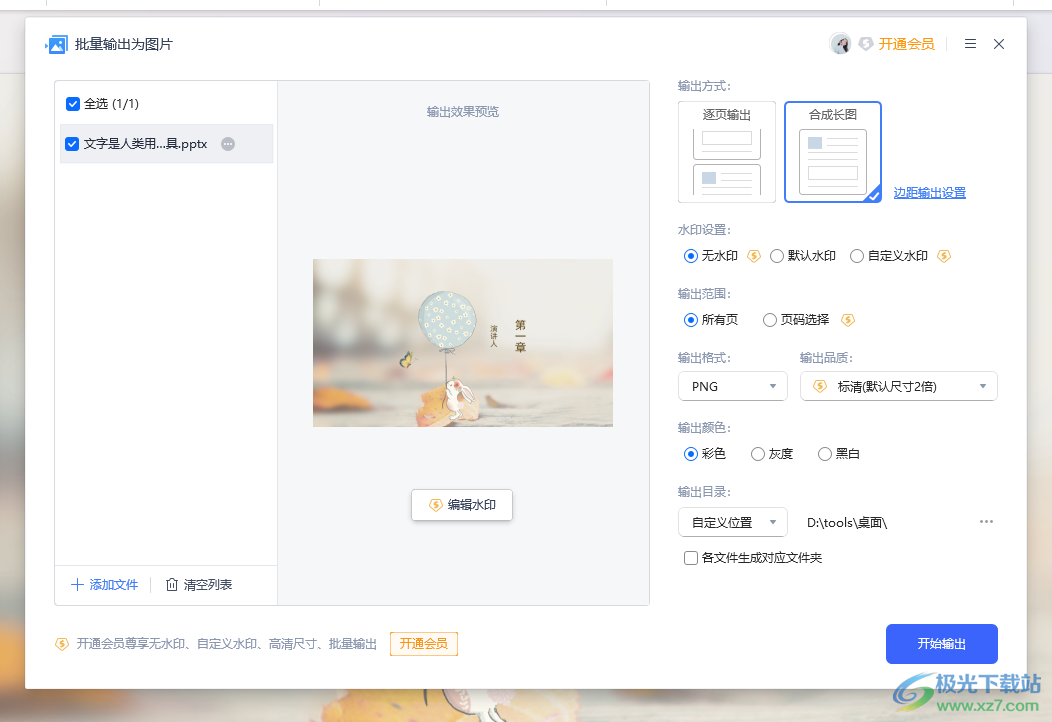
方法步驟
1.首先,我們需要打開已經制作完成的PPT演示文稿。
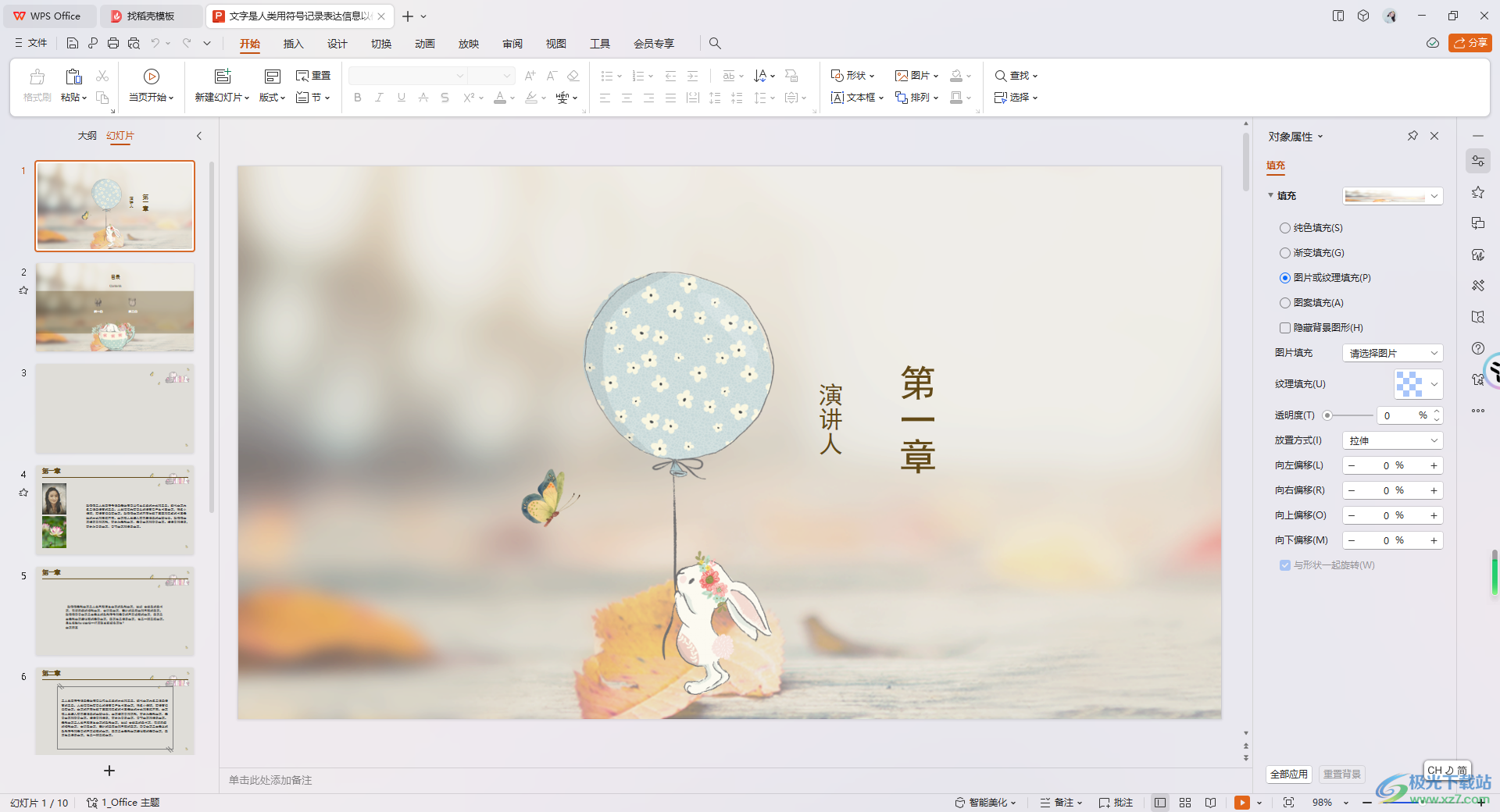
2.這時,就可以直接點擊一下頁面上方的【會員專享】,在該選項卡下進行操作。
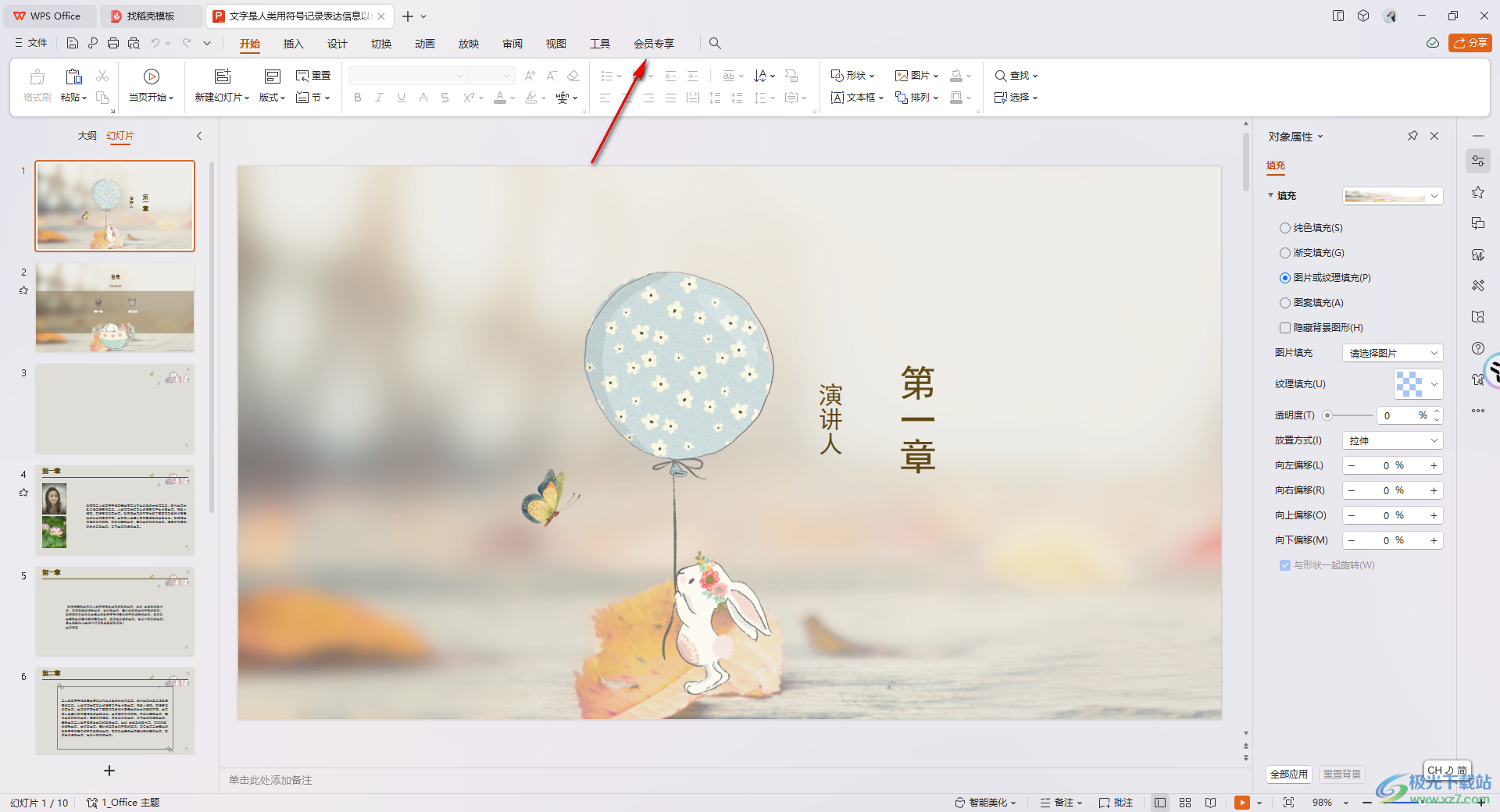
3.點擊會員專享之后,你可以在打開的工具欄中找到其中的【輸出為圖片】這個選項,將該選項用鼠標左鍵點擊一下。
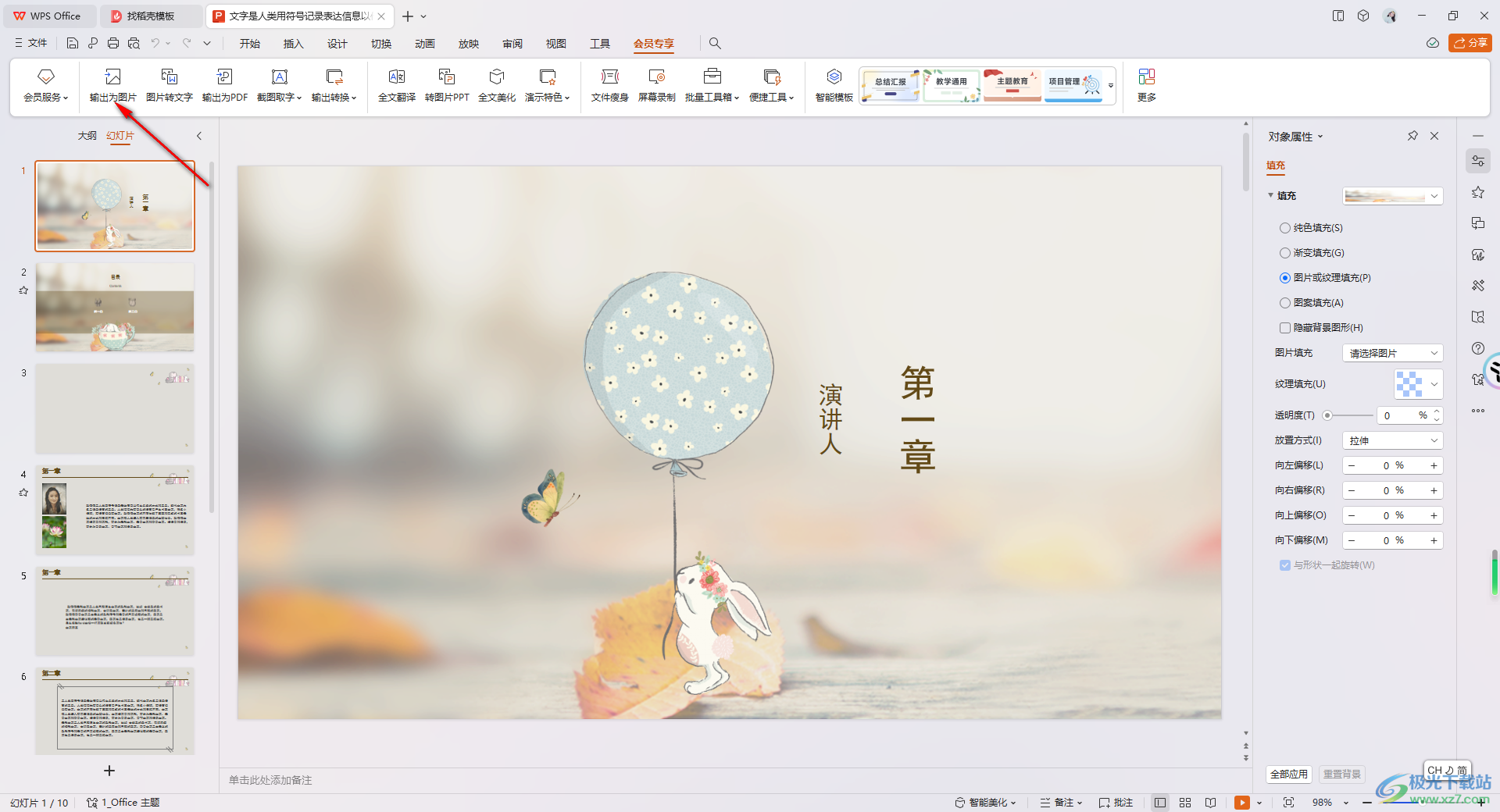
4.這時我們可以在打開的窗口中進行設置參數,比如選擇【合成長圖】,然后選擇【無水印】以及設置好輸出的范圍等。
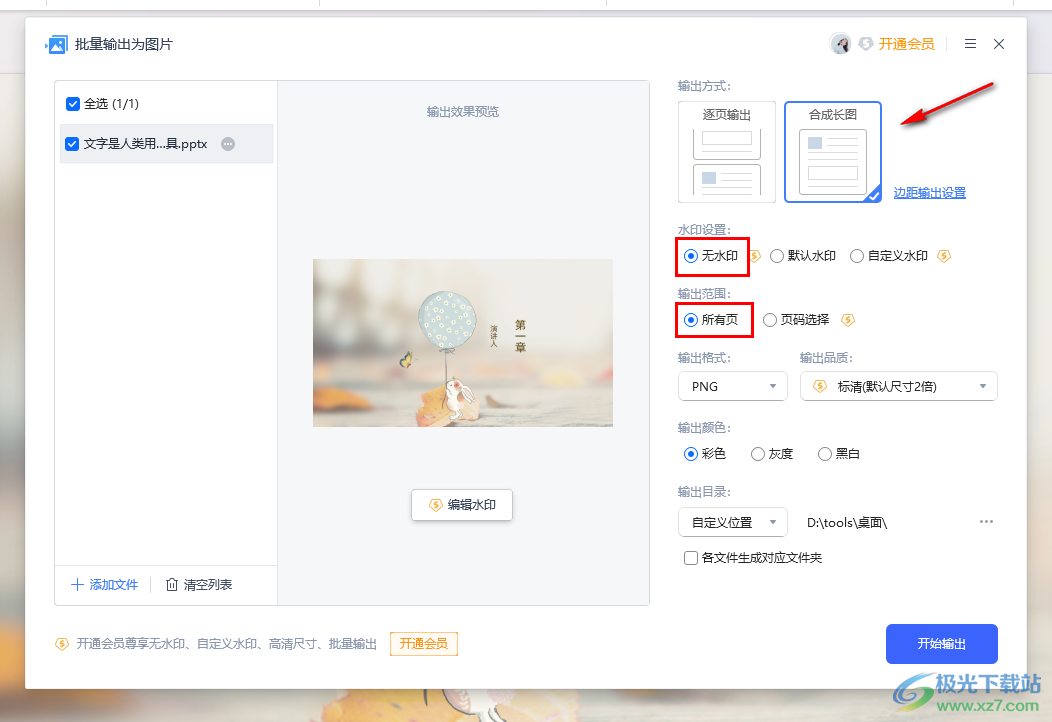
5.接著,我們再來設置上一下輸出格式,將輸出格式的下拉按鈕點擊打開,選擇自己喜歡的圖片格式即可。
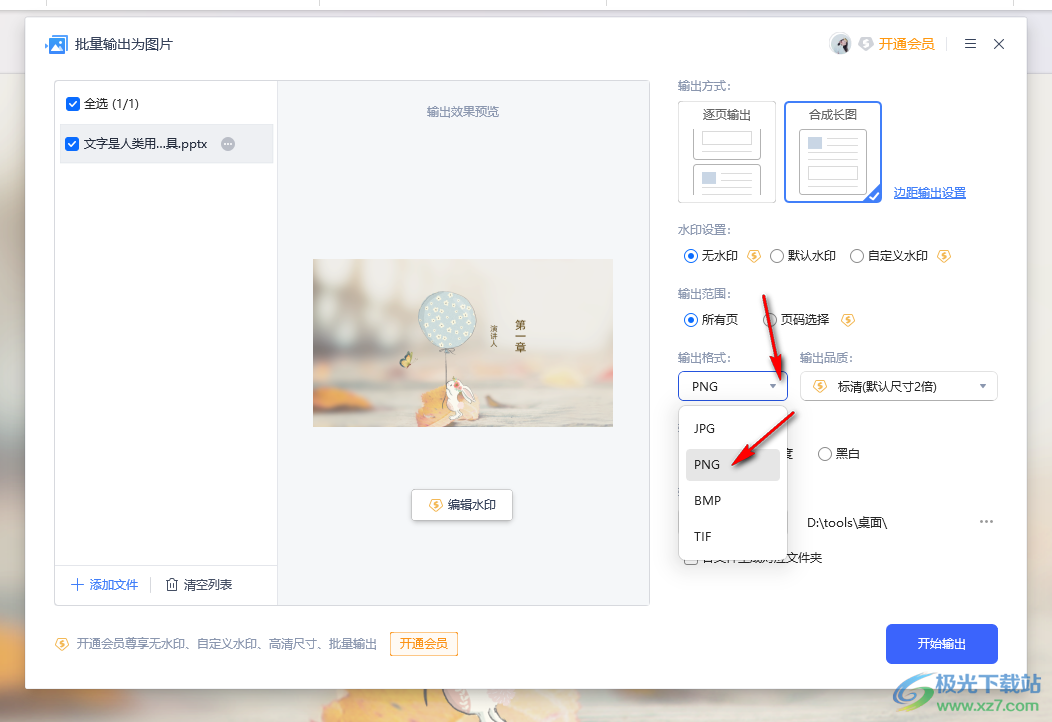
6.最后,就可以選擇【輸出顏色】這個選項了,然后設置好輸出目錄位置,之后點擊開始輸出按鈕即可導出圖片。
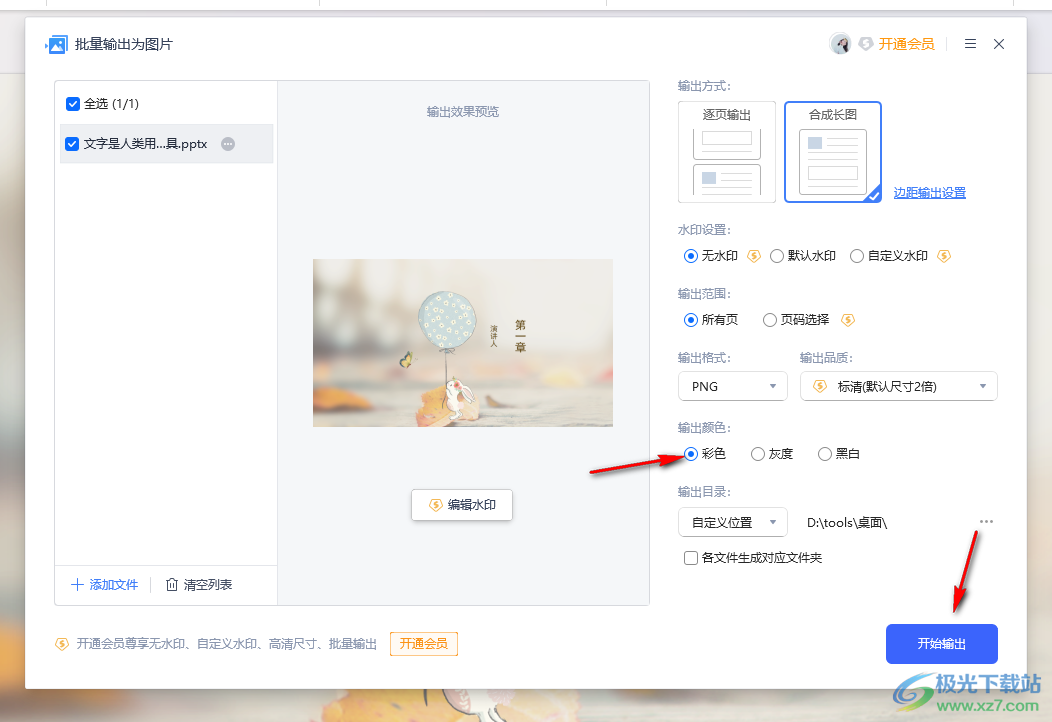
一雙就是關于如何使用WPS PPT轉換為圖片的具體操作方法,我們可以將自己制作好的PPT演示文稿轉換為圖片的形式保存在電腦中,這樣可以直觀的查看到圖片上的內容,以及可以更好的展示自己的PPT,感興趣的話可以操作試試。

大小:240.07 MB版本:v12.1.0.18608環境:WinAll, WinXP, Win7, Win10
- 進入下載
相關推薦
相關下載
熱門閱覽
- 1百度網盤分享密碼暴力破解方法,怎么破解百度網盤加密鏈接
- 2keyshot6破解安裝步驟-keyshot6破解安裝教程
- 3apktool手機版使用教程-apktool使用方法
- 4mac版steam怎么設置中文 steam mac版設置中文教程
- 5抖音推薦怎么設置頁面?抖音推薦界面重新設置教程
- 6電腦怎么開啟VT 如何開啟VT的詳細教程!
- 7掌上英雄聯盟怎么注銷賬號?掌上英雄聯盟怎么退出登錄
- 8rar文件怎么打開?如何打開rar格式文件
- 9掌上wegame怎么查別人戰績?掌上wegame怎么看別人英雄聯盟戰績
- 10qq郵箱格式怎么寫?qq郵箱格式是什么樣的以及注冊英文郵箱的方法
- 11怎么安裝會聲會影x7?會聲會影x7安裝教程
- 12Word文檔中輕松實現兩行對齊?word文檔兩行文字怎么對齊?
網友評論